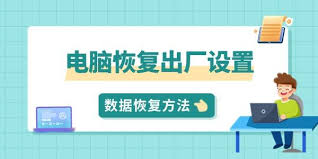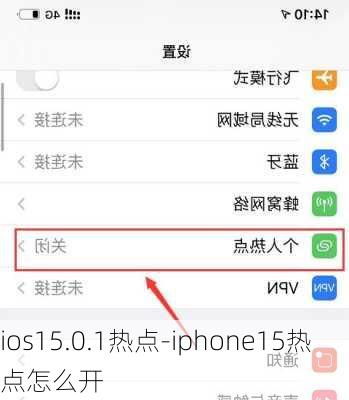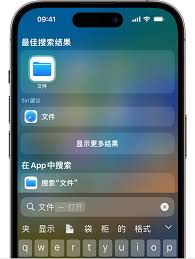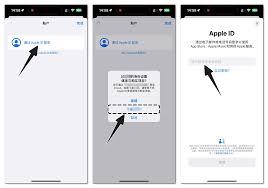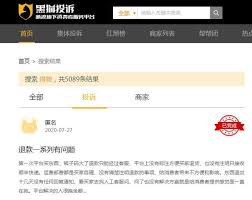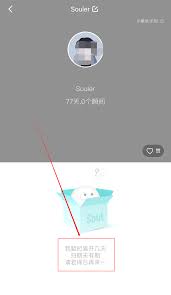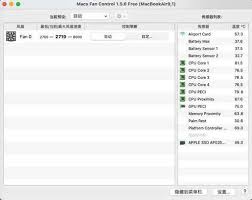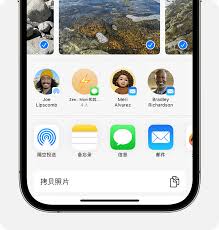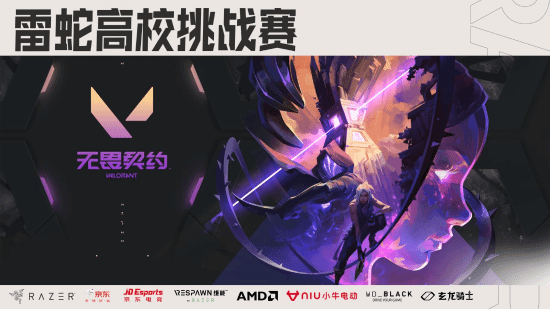当苹果手机屏幕上出现“连接itunes”的提示时,这通常意味着手机已经进入了恢复模式。恢复模式是苹果设备在特定情况下进入的一种状态,如系统更新失败、越狱系统崩溃、输入错误密码过多导致超限等。在此模式下,设备无法正常使用,但可以通过itunes或专业工具进行修复和恢复。以下将详细介绍如何应对这一问题。
一、了解恢复模式
恢复模式是苹果设备在特定情况下进入的一种状态,例如进行系统更新、恢复备份或某些误操作都可能导致设备进入此模式。在此模式下,设备无法正常使用,但可以通过连接itunes或专业工具来进行修复。
二、尝试强制重启
对于大多数情况,强制重启是解决“连接itunes”问题的首选方法。不同型号的iphone强制重启的方法略有不同:
1. iphone 8及以后设备:分别快速按下音量加、减键,然后按住侧边电源键直到设备重启。
2. iphone 7和iphone 7 plus:同时按住电源键和音量减键直到设备重启。
3. 带有home键的iphone(如iphone 6s及更早型号):同时按住home键和电源键直到设备重启。
三、使用itunes恢复设备
如果强制重启无效,可以尝试使用itunes来恢复设备。以下是具体步骤:
1. 下载并安装itunes:确保你的电脑上安装了最新版本的itunes。
2. 连接设备与电脑:使用usb线将你的苹果手机连接到电脑上。
3. 打开itunes并进行恢复:打开itunes,设备连接后,itunes会自动识别设备并弹出恢复或更新的选项。选择“恢复”并按照提示操作,等待恢复过程完成。需要注意的是,恢复操作会清除设备上的所有数据,因此在操作前务必做好数据备份。
四、使用专业工具修复
如果以上方法都无法解决问题,可以尝试使用专业工具进行修复。以下是具体步骤:
1. 安装启动专业工具:如牛学长苹果手机修复工具,通过数据线连接设备与电脑。
2. 识别设备:待软件识别设备后,点击突出显示的“退出恢复模式”,等待完成恢复模式后退出完成即可。

某些工具如奥凯丰苹果修复大师中的“标准模式”修复过程不会删除手机数据,因此可以先尝试使用标准模式进行修复。
五、注意事项
1. 数据备份:在进行恢复操作前,务必做好数据备份,以防数据丢失。
2. 寻求专业帮助:如果以上方法都无法解决问题,建议寻求苹果官方或专业维修人员的帮助,他们可以根据具体情况提供更专业的解决方案。
通过了解恢复模式的原因、尝试强制重启、使用itunes恢复或专业工具等方法,大多数问题都可以得到解决。希望这篇文章能帮助你全面了解并解决苹果手机显示itunes的问题。